前回
初めに
MMD始め方ガイド、第3回です。
今回は実際にMMDを使ってモデルを踊らせるところまで進めていきたいと思います。
MMDの起動
MikuMikuDance.exeをダブルクリックします。
曲を読み込む
用意したWAVファイルを読み込みます。
D&Dで読み込めます。
ファイル>WAVファイル読込でも読み込めます。
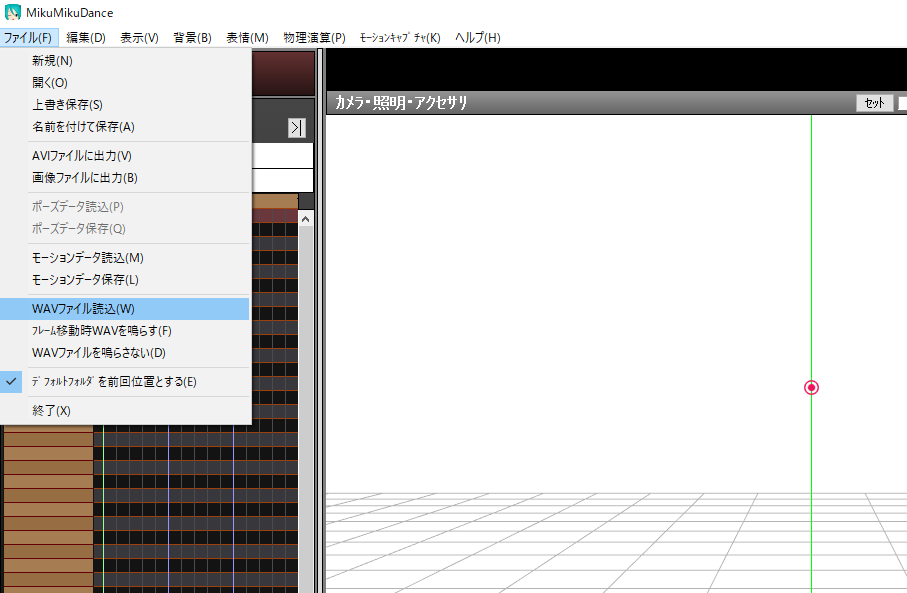
ステージを読み込む
.pmxまたは.pmdまたは.xのファイルを選択して下さい。
MMD上にD&Dで入れられます。
PMXファイルはモデル操作から、Xファイルはアクセサリ操作から読み込むこともできます(後述)。
編集モードの切替
ここでちょっと厄介なことがあります。下のタブを見てみてください。
.xはアクセサリ操作、.pmdと.pmxはモデル操作から選択するのです。
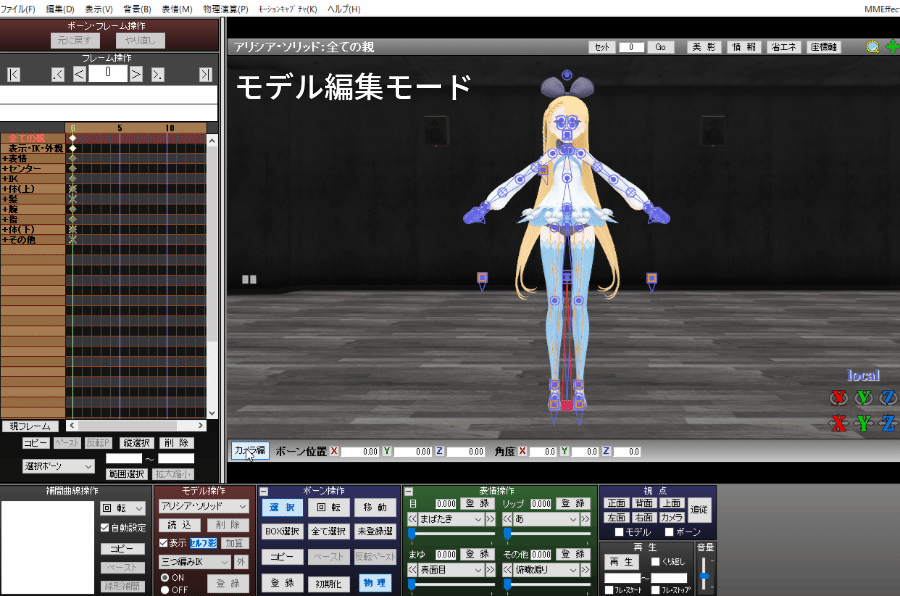
実はMMDにはカメラ編集モードとモデル編集モードの二種類のモードがあります。
.pmxはモデル編集モードのときのみ、.xはカメラ編集モードのときにしか操作できません。
上のgifを参考にボタンをクリックして切り替えてみて下さい。
- .pmxはモデル編集モードのときのみ、赤い「モデル操作」タブから
- .xはカメラ編集モードのときのみ、黄色の「アクセサリ操作」タブから
D&Dがその辺を気にしなくて楽ですが、頭の片隅に入れておいてください。
座標軸や地面影を消したり
ところで、モデルとステージを読み込んだとき床が灰色になってたり座標軸が表示されていたりしていませんか?

スタジオのような室内ステージでよく遭遇する現象です。対策を覚えておきましょう。
床が灰色になっているときは地面影を非表示にしてみて下さい。左上の表示>地面影表示のチェックを外してみましょう。
座標軸が表示されているときは、表示>座標軸表示、または右上の座標軸ボタンを押すとON/OFFできます。
モデルを読み込む
ステージ同様、D&Dで読み込めます。
左下の「モデル操作」からも読み込めます。
モデルを踊らせてみよう
モーションを流し込もう
モデル編集モードにして、踊らせたいモデルを選択します。
モデル操作がちゃんとモデル名になってるか確認すること。ステージとか選択しないように気をつけましょう。
また、0フレーム目から読み込まないと音がずれてしまいます。こちらも気をつけましょう。(MMDでは秒ではなくフレームで時間を表します。MMDでは1秒=30フレームです)
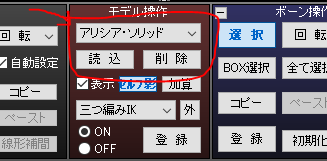

その状態でvmdファイルをD&D、もしくはファイル>モーションデータ読込をしましょう。
試しに右下の再生ボタンを押すと、音楽に合わせて踊り始めるかと思います。
モーション破綻について
ここで鋭い方はお気づきになられたかもしれません。踊ってはいるけど時々手が貫通してたり変な動きしたりする…と。
これはモーション破綻といいます。モーション配布者様が使用したモデルと体格差があると起こります。
たとえばLambなどは長身の男性モデルで作られたモーションなので、女の子のモデルに流し込むと腕が頭にめりこんだりしてしまいます。
こういうときはモーション修正をしましょう。慣れるとそんなに難しくありません。モーション修正の手法についてはこちらの記事で解説しています。
足がスカートを貫通してしまったりするのは物理演算の破綻です。そちらについてはこちらの記事で解説しています。
カメラを流し込む
まず「カメラ編」を押して、カメラ編集モードにして下さい。
その状態でVMDファイルをD&Dもしくは左上のファイル>モーションデータ読込で読み込めます。
カメラ編集モードではないと、「モデル用のモーションデータではない」と言われてしまうと思います。
ところで、再生を押したとき、キャラクターが見切れたりしていませんか?カメラの高さがキャラクターとあっていないケースがしばしば存在します。
(今回お借りしたカメラは160cmのキャラ相当なので少女モデルは問題ないかもしれません。逆に、高身長の男性モデルなどでは見切れてしまうでしょう)
この場合はカメラの高さを修正する必要があります。
カメラの高さを修正する方法については以下の記事をご覧ください。
さて、これでモデルがかわいく(またはカッコよく)踊ってくれます。再生ボタンを押してみましょう!
しかし…たぶんニコニコやYoutubeで見るMMDに比べて、なんだかシンプルですよね?殆どのMMDerはエフェクトを使用して画面に高級感や迫力を出しています。
次の回では画面に色んな効果をかけてリッチにする、エフェクトについて解説していきたいと思います!